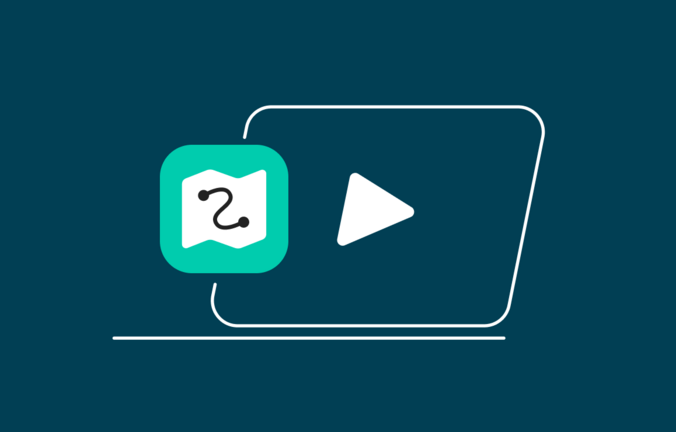В этом вебинаре подробно разберем, как работать с модулем «Универсальный» в 1С. Мы расскажем про установку модуля, рассмотрим авторизацию и мастер первого запуска общей настройки, а также разберем возможности работы с исходящими и входящими документами.
В этой статье:
- Где скачать модуль «Универсальный»
- Как установить модуль для обычной платформы
- Как установить управляемый модуль
- Управляемые формы
- Авторизация в модуле
- Выбираем организацию
- Сопоставление организаций
- Общие настройки
- Настройка организаций
- Расширенная настройка документов
- Расширенные настройки
- Карточка документа
- Исходящие документы
- Входящие документы
- Техническая поддержка
Где скачать модуль «Универсальный»
- Перейдите на официальный сайт Диадока.
- Откройте раздел «Интеграции» и выберите модуль для 1С.
- Пролистайте до раздела «Полезные материалы», убедитесь, что выбрали 1С версии 8.2 и 8.3 модуля «Универсальный» для платформ.
- Скачайте последнюю версию модуля, выбрав нужную папку.
- Перейдите в 1С.
Как установить модуль для обычной платформы
Откройте файл. После этого модуль запустится.
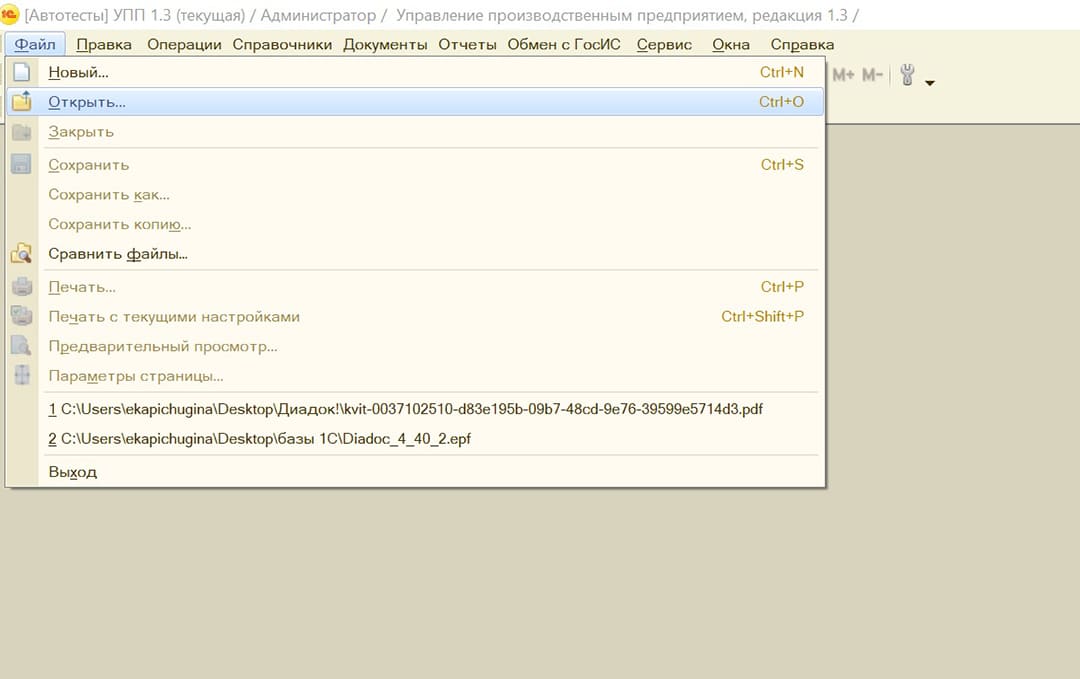
Как установить управляемый модуль
- Добавьте модуль в «Список внешних обработок».
- В 1С найдите кнопку «Сервис» → выберите «Дополнительные внешние отчеты и обработки» → нажмите на «Обработки».
- Далее нажмите на значок «+».
- Выберите команду «Загрузить файл внешней обработки».
- Выберите файл.
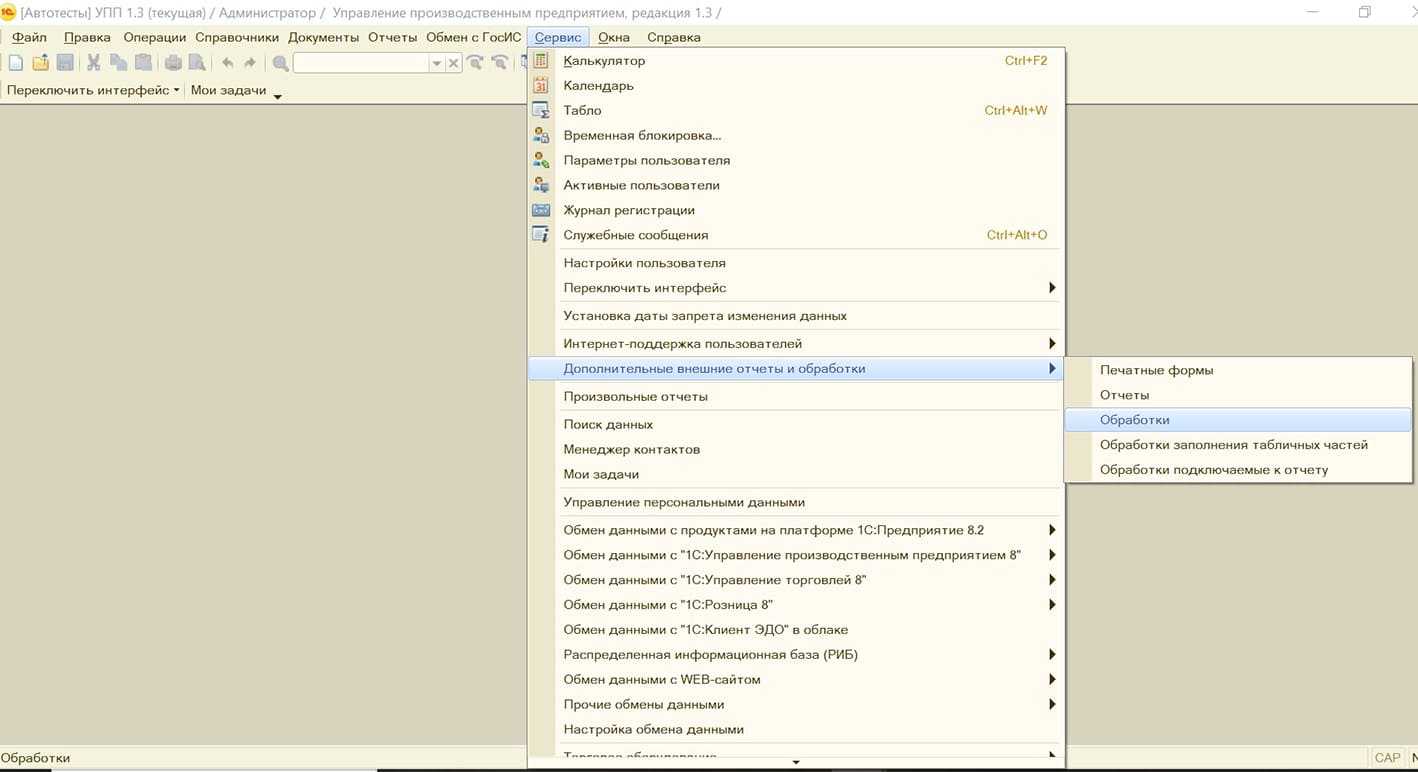
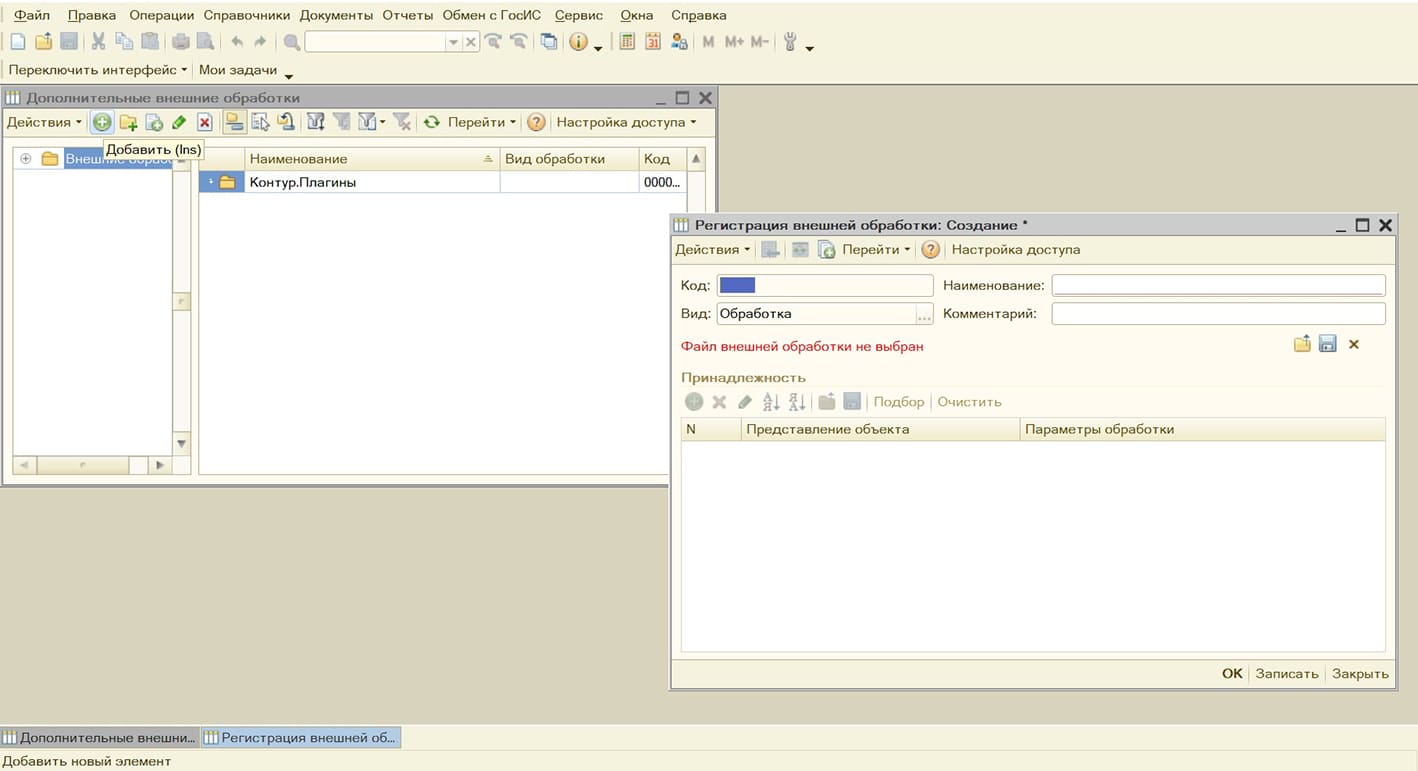
Путь, в зависимости от конфигурации, может отличаться. После добавления файл появится в списке под именем «Контур.Диадок». Чтобы запустить модуль, кликните на файл двойным щелчком. Далее запуск происходит отсюда — двойным щелчком открываем файл.
Управляемые формы
Прежде, чем мы перейдем к работе в 1С рассмотрим управляемые формы. Чтобы начать с ними работать откройте файл либо добавьте внешние обработки. Первый способ происходит через открытие файла.
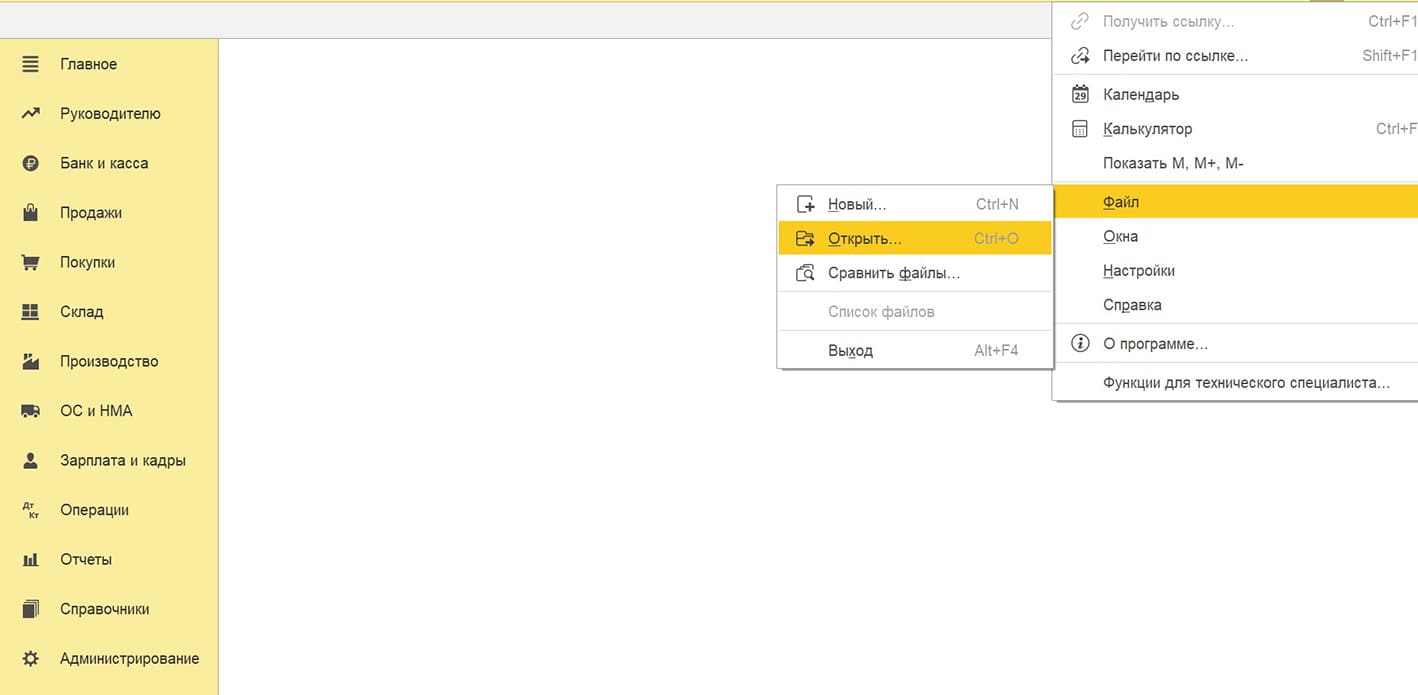
Второй способ — это добавить внешние обработки. Путь следующий:
- В меню найдите «Администрирование».
- Перейдите в «Печатные формы, отчеты и обработки» → «Дополнительные отчеты и обработки».
- Нажмите кнопку «Добавить из файла».
- Выберите файл и задайте ему размещение.
Кнопка находится над кнопкой «Выполнить». Поначалу оно не определено. Нажимаем и выбираем тот раздел, с которого будет позже удобно запускать модуль Диадок. Например, «Продажи». Далее «Записать» → «Закрыть».
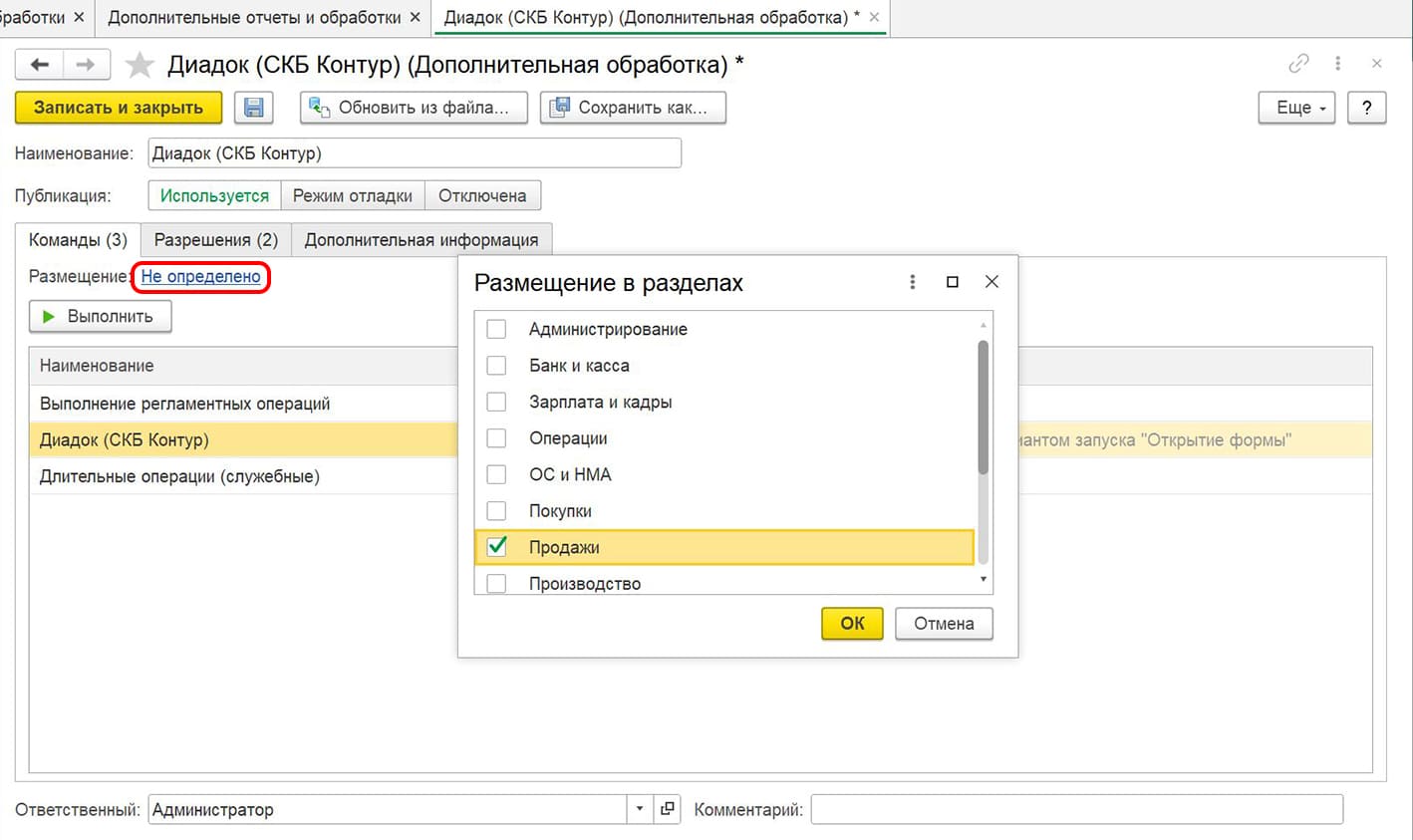
Теперь, чтобы запустить модуль, перейдите в «Продажи» и выберите дополнительные обработки. Список изначально будет пуст, но по кнопке «Настроить список» можно добавить позиции. Выбираем «Диадок» → затем «Список дополнительных обработок для запуска». Остается только запустить его либо двойным щелчком, либо кнопкой «Выполнить».
Авторизация в модуле
Модуль открылся, переходите к авторизации. Авторизоваться в модуле можно двумя способами:
- По сертификату — выберите электронную подпись, с которой вы работаете в Диадоке. Можно авторизоваться как по сертификату юридического лица, выпущенного на руководителя компании, так и по сертификату физического лица и действовать в Диадоке на основании доверенности.
- По паролю — введите логин и пароль. По паролю подписывать документы в модуле Диадок не получится, для этого нужно воспользоваться авторизацией по сертификату.
Отметьте галочкой электронную подпись, которая будет использоваться для подписания документов. Их может быть несколько. Если пользуетесь Диадоком в нескольких организациях, выберите подписи по списку.
Выбираем организацию
На следующем шаге выберите организацию, с которой будете работать. Если организаций и подписей несколько, напротив каждой организации выберите электронную подпись, которая будет использоваться. После выбора организации можно приступать к работе.
Следующее, что покажет Диадок — это начальная настройка, мастер первого запуска. Он позволит выбрать основные настройки, которые будут использоваться в модуле и подготовить его к работе. Нажмите кнопку «Начать настройку», после чего система отобразит список авторизованных организаций. Если организаций несколько, действия по начальной настройке нужно будет произвести с каждой из них. Заходите в нужную организацию, нажимаем кнопку «Запустить настройку» и попадаем в мастер первого запуска.
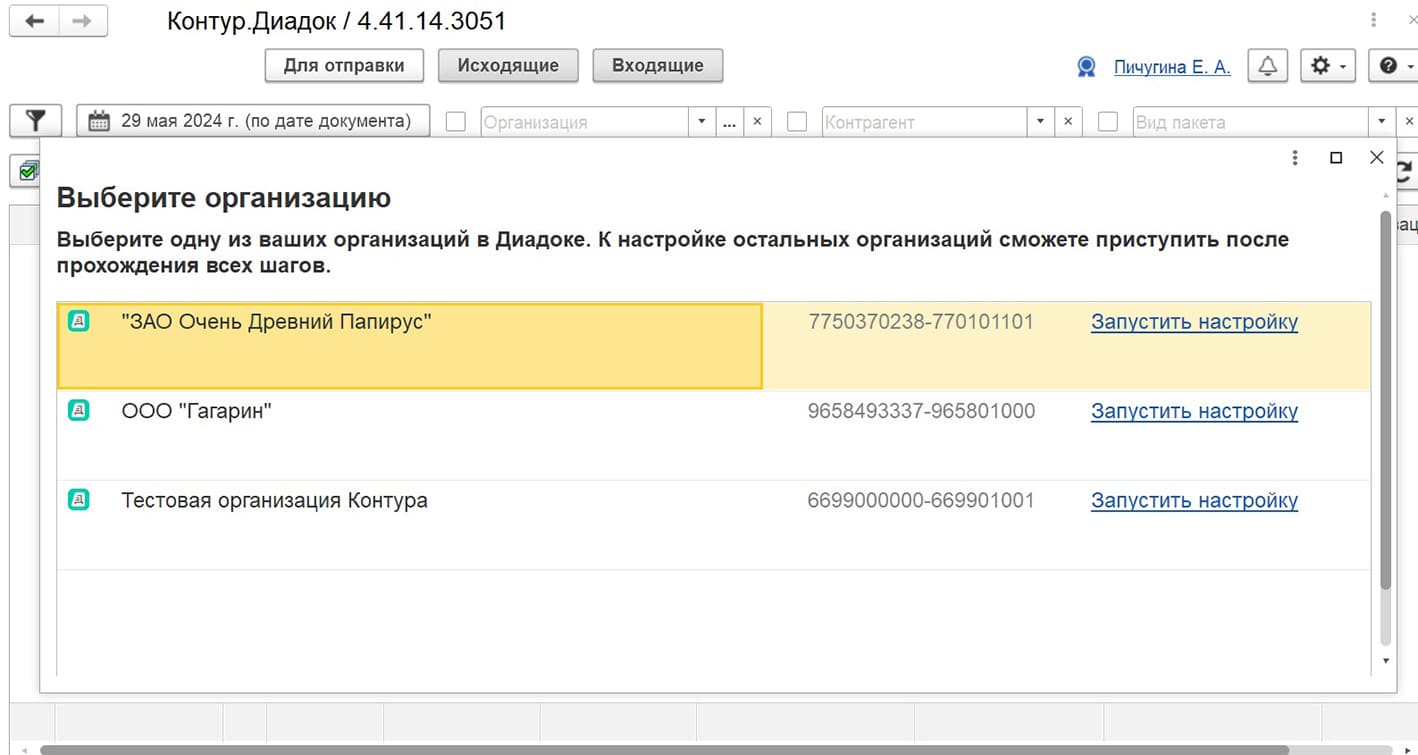
Сопоставление организаций
Для сопоставления организаций проверьте, что в Диадоке подобрана правильная организация в 1С. Сам Диадок подбирает информацию по ИНН. Если все верно, переходите на следующий шаг.
Если что-то не так-то, организацию из списка можно убрать и добавить нужную. Если в списке нет нужной организации, нажмите кнопку «Добавить организацию», после чего появится строчка, в которой можно выбрать нужную организацию.
Сопоставление контрагентов
Напротив контрагента, который зарегистрирован в Диадоке, подбирается карточка, созданная в 1С. Проверьте корректность данных в трех разделах данной вкладки. На этой вкладке есть три дополнительных раздела:
- Списки всех контрагентов, с которыми вы работаете.
- Сопоставленные организации — те, которые смогли найти себе пару.
- Не сопоставленные — которые пару себе не нашли.
Со списком не сопоставленных организаций можно поработать. Кликните по списку двойным щелчком, и в открывшемся окне с помощью кнопки«Добавить контрагента» добавьте нужные организации для сопоставления.
Если список сопоставленных организаций не устраивает, воспользуйтесь кнопкой «Сбросить автосопоставление» в верхнем правом углу. После сброса список организаций пропадет, все они останутся несопоставленными. Это можно сделать вручную для повторного запуска автоматического сопоставления. Нажмите кнопку «Обновить». После этого список контрагентов с новой организацией автоматически сопоставится по ИНН.
Общие настройки
Для начала определитесь, как будет выглядеть пакет формализованных документов: либо УПД, либо счет-фактура с передаточным документом ТОРГ-12, либо акт. Выберите эту настройку как начальную, чтобы Диадок смог сформировать список документов для отправки.
Если у некоторых контрагентов пакеты отличаются, их можно настроить уже в процессе. Если вы не планируете отправлять документы, то галочку «Отправлять исходящие документы контрагентам» можно отключить.
Организация настроена, и вы можете приступать к работе. Кнопка «Приступить к работе» переводит нас в основное окно модуля. Здесь есть вкладки для отправки документов, исходящие, входящие и также раздел настроек.
Рядом с кнопкой «Настройки» есть «Уведомления», которые содержат информацию о каких-то важных изменениях и обновлениях Диадока. Здесь будет подсвечиваться кнопка 1С, когда есть какие-то уведомления. По ней всегда можно перейти и прочитать актуальные новости.
Настройка организаций
Переходите в раздел «Организации». В новой вкладке отображается список авторизованных организаций в Диадоке. Если каких-то организаций в списке не хватает, можно вернуться в основное окно и выбрать дополнительные подписи.
Фамилия в правом верхнем углу переведет к списку организаций, которые можно отметить галочками. Обязательно проверьте, соответствует ли организация подписи. Если подписи нет в списке, возвращайтесь к этапу авторизации и выберите нужную.
Двойным щелчком мыши кликните по организации. Откроется карточка организации в Диадоке — вкладка «Организации в 1С». Здесь можно выбрать организацию в 1С соответствующей организации в Диадоке. После начальной настройки она уже выбрана.
Если в процессе работы организацию нужно поменять, то в этом разделе это можно сделать следующими способами:
- «Удалить» — убирает в списке карточку из 1С,
- «Добавить организацию» — добавляет новую карточку.
Следующая вкладка — это подразделение вашей организации в Диадоке. Подразделением вашей организации в Диадоке можно выбрать пару подразделений вашей организации в 1С. Для этого кликните дважды на подразделение, после чего откроется такая же карточка сопоставления, в которой можно добавить подразделение в 1С.
Для чего это нужно? В случае, когда документы необходимо маршрутизировать по подразделениям, как в организации, так и по контрагентам, сопоставление поможет автоматически настроить маршрутизацию.
- Первый вариант автоматической настройки — выбрать подразделение по умолчанию.
- Второй способ — воспользоваться сопоставлением. Чтобы оно сработало до конца, необходимо включить настройку маршрутизации по подразделениям.
Расширенная настройка документов
Следующий шаг — расширенная настройка документов. Если в начале настройки мы выбирали только формализованные документы, то теперь рассмотрим работу с неформализованными.
Пакеты на отправку
Здесь представлена информация о том, в каком виде и пакеты будут формироваться для отправки в Диадоке.
- Акты сверки: акт сверки или формализованный акт сверки, который работает по доработкам.
- Корректировочные документы: универсальный корректировочный документ, два отдельных документа в пакете или корректировочный счет-фактура.
- Первичные документы: УПД, УПД СЧФ, УПД по отдельности.
Все остальные пакеты формируются аналогично.
Документы на отправку
Выберите вид документов, которые будут находиться в пакете для формализованных. Можно выбрать формат отправки и добавить дополнительную печатную форму, которая будет попадать в пакет к документу. Для этого напротив нужного документа нажмите на карандаш и во вкладке «Дополнительная печатная форма» добавьте из списка внешних файлов.
Можно изменить внешнюю печатную форму, выбрать другую или удалить из списка. Такой же процесс и для отправки УПД и корректировочных документов.
Для неформализованных документов можно назначить свою печатную форму помимо дополнительной. Также вы можете оставить форму Диадока и добавить дополнительный документ, который пойдет вместе с актом сверки.
Настройки счета
Сформировать электронный счет на оплату можно на основании разных видов документов.
Стандартно электронный счет формируется на основании документа «Счет покупателю». Печатная форма готовится по разным правилам.
Для настройки типа основания и (или) формата отправки:
- Откройте карточку организации и на вкладке «Настройки документов» в строке с документом «Счет» нажмите кнопку.
- В поле «Формировать на основании» выберите основание: «Счет на оплату», «Документ продажи» или «Заказ покупателя/клиента» (в зависимости от конфигурации 1С). При выборе документов продажи основания будут другие.
- Установите галку «Добавлять счет в пакет», чтобы объединить электронный счет с другими документами в один пакет.
Попробуйте модуль для 1С от Диадока и работайте с документами в знакомом интерфейсе
Как добавлять счет в пакет
По умолчанию счет формируется отдельно от основного пакета УПД или счета-фактуры с передаточным документом. Если счет нужно подгружать в пакет к этим документам, то существует опция «Добавлять счет в пакет».
Следующая настройка — это «Формат отправки». У счета есть три варианта:
- Форма Диадока.
- Форма 1С.
- Своя форма по аналогии с актом сверки.
Также к счету можно добавить и дополнительную печатную форму, кликнув по кнопке «Добавить» на этой же странице После того, как все выбрали, нажмите кнопку «Сохранить» и переходите к настройкам.
Машиночитаемая доверенность
Эта настройка позволяет передавать машиночитаемую доверенность файлом в пакете с документами. Без этой настройки передается только регистрационный номер МЧД.
Комментарий в документах
Эта настройка позволяет оставлять комментарии в документах. Например, при отправке или получении документа модуль проставит в нем комментарий о том, что он был получен через модуль Диадока.
После настройки в документе появятся предварительные комментарии, которые можно поменять. Если вы напишите свой комментарий, то он встанет следом за существующим комментарием в документе.
Отправка непроведенных документов в 1С
Важно, что в модуле Диадок документы на отправку формируются по определенным условиям, и одно из них — факт проведения документа. Если требуется отправлять документы, которые еще не проведены, проставьте галочку об этом с помощью этой настройки.
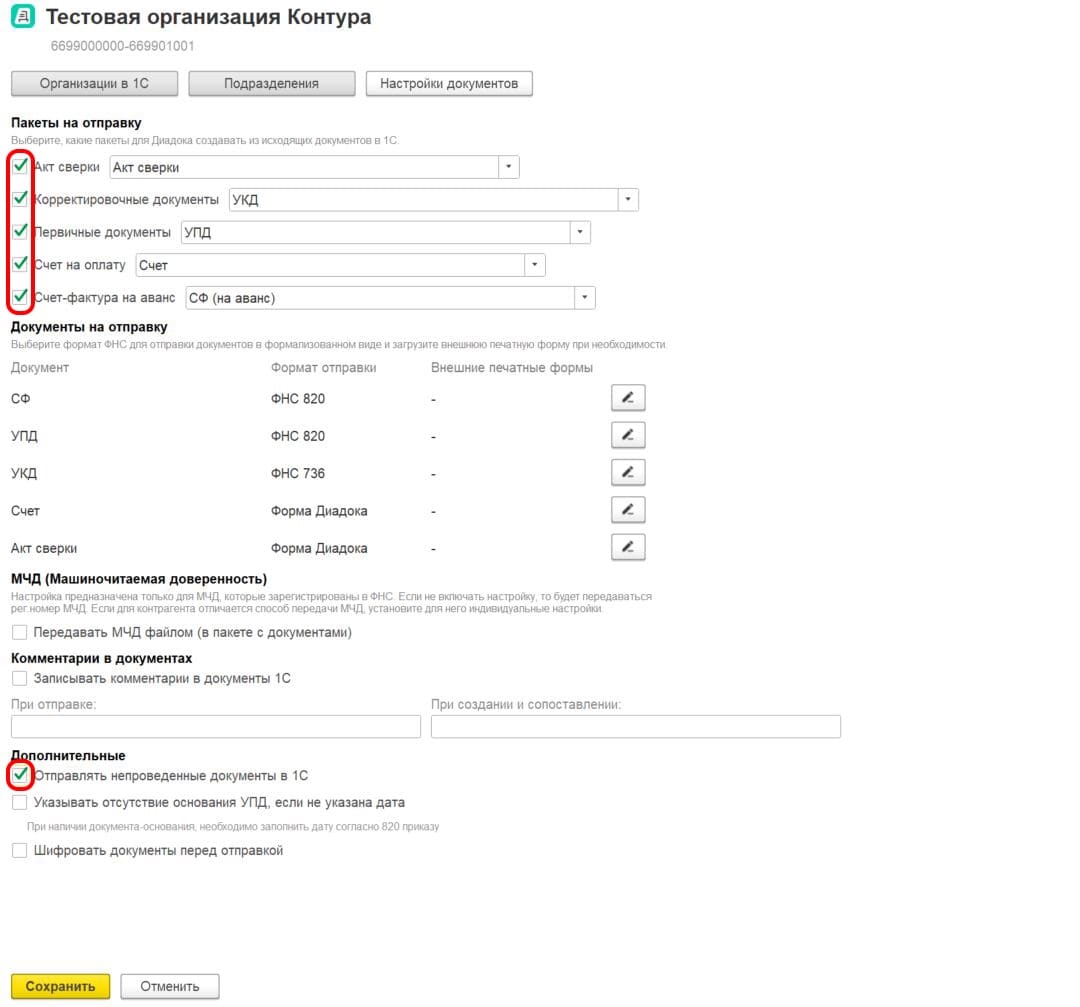
Указание отсутствие основания УПД
Если в договоре отсутствует дата, то для того, чтобы документ можно было отправить с помощью ЭДО, отметьте эту информацию с помощью галочки или заполните дату настройки организации.
Настройки контрагентов
В этом списке мы видим те организации, которые уже взаимодействовали с вами: вы уже обмениваетесь документами или отправили приглашение и ждете ответ, или сами получили приглашение от контрагента. Об этом будет говорить колонка «Статус».
По статусу можно выполнить сортировку. Также можно выбрать организацию, по которой в данный момент вы просматриваете контрагентов. Есть возможность проверить статусы тех организаций, от которых получили приглашение, и по этому же разделу выполнить поиск. Он осуществляется по ИНН, наименованию контрагента или идентификатору участника ЭДО. Существуют расширенные фильтры для поиска контрагентов. Их можно открыть и добавить информацию по контрагенту, которого ищем.
После того как мы нашли нужного КА, с которым хотели бы поработать, перейти к его странице можно с помощью двойного клика. После этого откроются следующие вкладки:
- «Контрагенты в 1С», где можно найти и выбрать сопоставление по кнопке «Добавить контрагента»,
- «Подразделение» для того, чтобы настроить маршрутизацию,
- «Настройки документов».
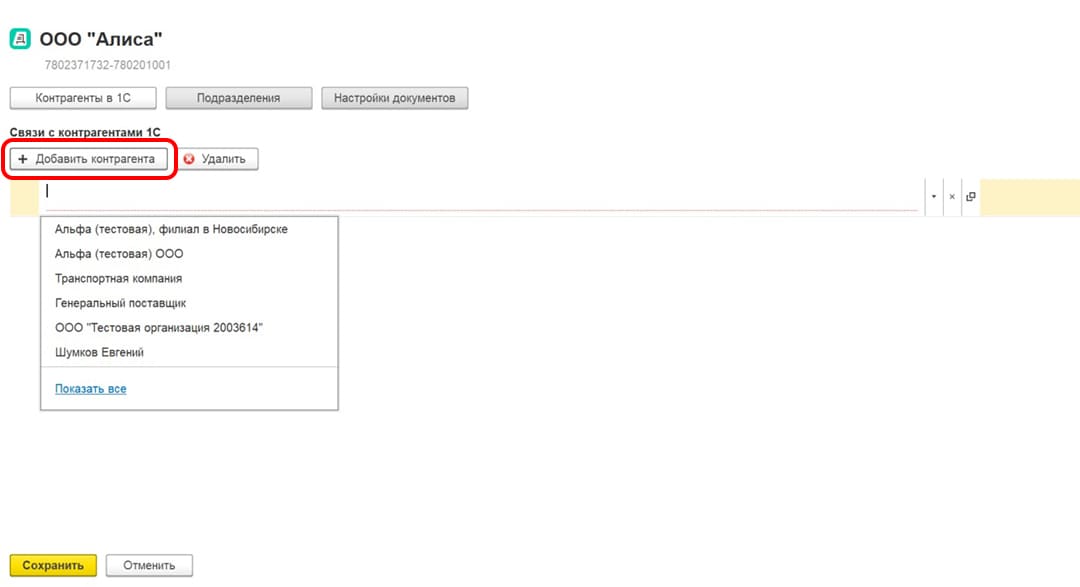
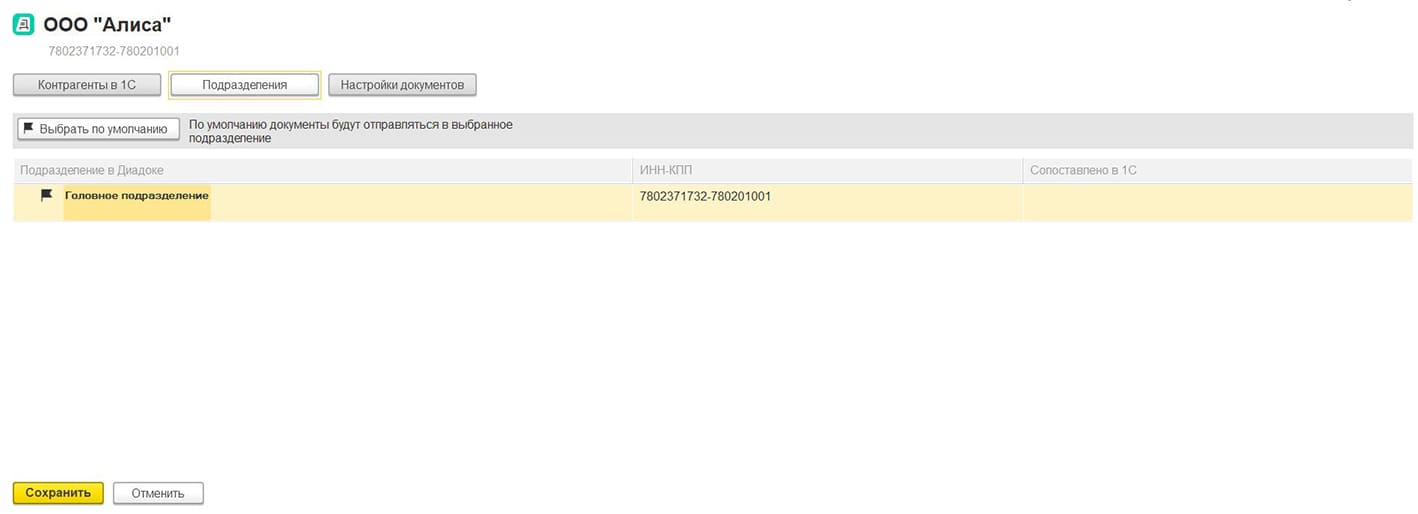
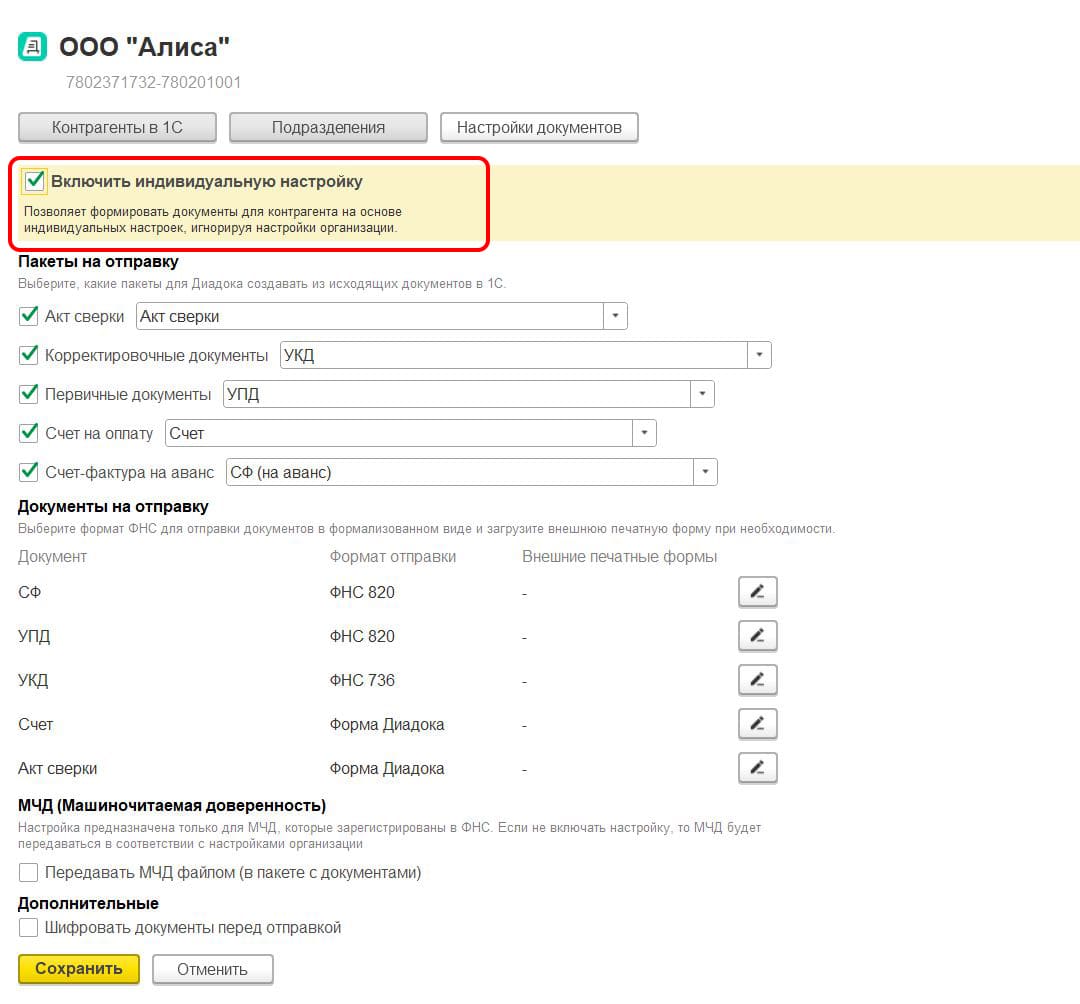
Последняя вкладка нужна для случаев, когда у контрагента для отправки используются индивидуальные настройки. Например, в большинстве случаев отправляется УПД, а в конкретном случае нужно отправлять пакет из двух документов: счет-фактура и ТОРГ-12.
Для этого на вкладке «Настройки документов» проставьте флажок и включите индивидуальную настройку. Для этого пройдите такой же процесс настройки, как и для организации, чтобы выбрать индивидуальное формирование документов на отправку. Если ситуация стандартная, то снимите флажок и настройки останутся такими же, которые вы указали при настройке всей организации.
В этом списке также можно:
- Принимать приглашение от контрагента.
- Заблокировать контрагента, с которым, например, вы не планируете продолжать работать.
- Сопоставить карточки контрагентов.
Как происходит сопоставление
Сопоставление можно выполнять в самой карточке или сделать автоматическое сопоставление по всему списку через кнопку «Групповое сопоставление контрагентов» в левом верхнем углу. Диадок подберет карточки в 1С по ИНН, проверит все карточки организаций, но в приоритете останутся те, кто находится в статусе «Обмениваются с вами документами».
Если нужно сопоставить контрагентов, с которыми собираетесь обмениваться документами, но приглашение пока не принято, есть два способа принять приглашение:
- Нажмите на сам статус, где получили приглашение, и выберите кнопку «Принять». В приглашении может быть файл, который можно просмотреть.
- Отметьте галочкой в списке контрагента, от которого получили приглашение, нажмите кнопку «Приглашение контрагентов» → «Принять приглашение». Здесь же можно отказать, если приглашение отправили, но передумали, или если хотите отозвать свое приглашение.
Приглашение новых контрагентов
Чтобы пригласить новых контрагентов, откройте основное окно в Диадоке и выберите «Настройки» → «Поиск новых контрагентов». Здесь будет список организаций, с которыми возможно работать через электронный документооборот. По этому списку можно также проверить всех контрагентов, выполнить отбор, проставить другие статусы, например «Отказ», «Заблокирован». Здесь же вы сможете проверить контрагентов, с которыми еще не взаимодействовали, или просмотреть ликвидированные организации.
Давайте рассмотрим, как работать со списком КА, с которыми пока нет отношений. Предварительно вы можете сопоставить этих контрагентов и посмотреть те карточки, которые есть в 1С.
Можно выполнить поиск по ИНН, названию или идентификатору участника ЭДО. Если необходимо, вы можете воспользоваться расширенными фильтрами. Выбираем нужные карточки КА, которым требуется отправить приглашение.
В приглашении можно редактировать текст, прикрепить документ и запросить на него ответную подпись от контрагента.
Когда вы отправили запрос, контрагент переходит в список, даже если он еще не принял запрос, и будет отображаться со статусом «Ждем ответа на приглашение». Как только запрос от контрагента будет принят, статус поменяется на «Обмениваемся документами».
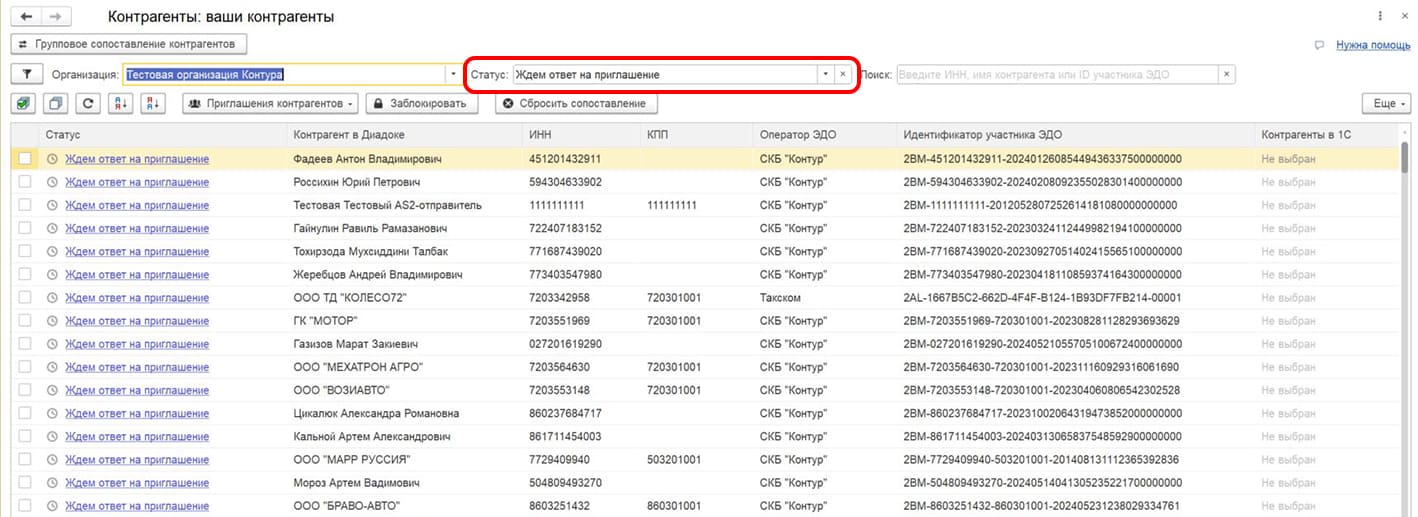
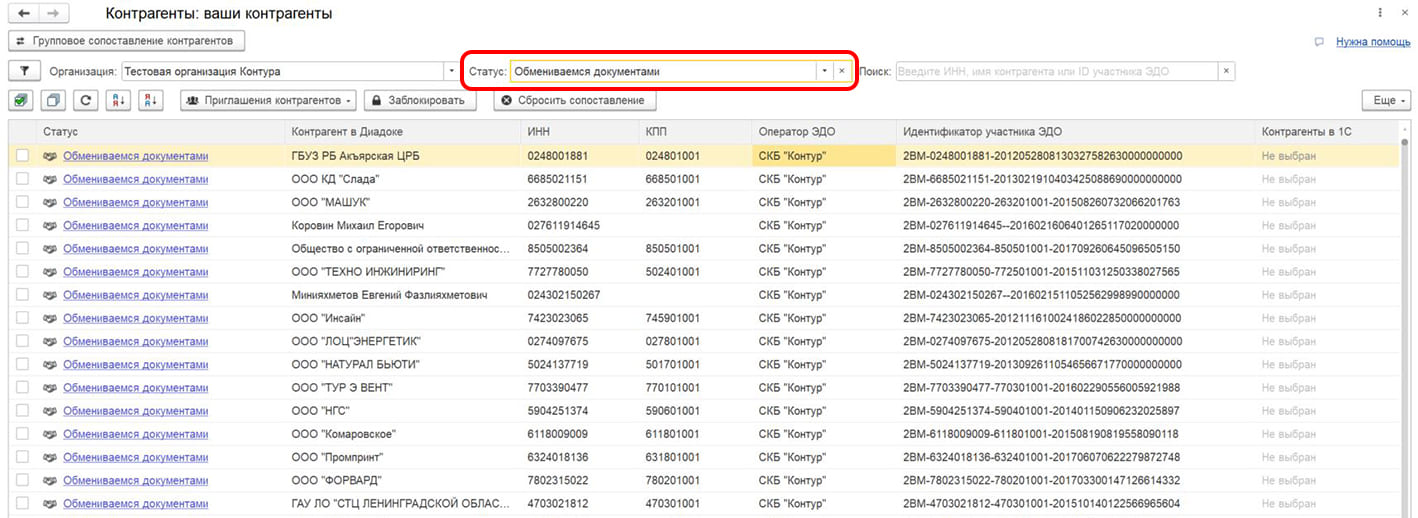
Доверенности
Если используете электронную подпись физического лица, можно добавить доверенность, выданную физическому лицу на подписание документов по кнопке «Добавить доверенность», добавить ее по регистрационному номеру или загрузить XML-файл доверенности.
Расширенные настройки
Настройка формирования списка документов
В этом разделе можно загружать исходящие документы, входящие доступны только от сопоставленных контрагентов. В 1С настройка позволяет ограничить список видимых документов. То есть в список исходящих и входящих будут подгружаться документы только от сопоставленных контрагентов
Сопоставление подразделений в документе на отправку
Эта настройка находится на вкладке «Подразделение для маршрутизации». Если необходимо маршрутизировать документы по подразделениям как в организации, так и в контрагенте, здесь ее можно включить.
Количество документов в пакете в разделе для отправки
Эта настройка немного перекликается с отображением содержимого пакета на отправку. Но в случае с настройкой «Показывать содержимое» вы будете видеть весь пакет по названиям, а в данном случае будет видно количество документов, которые находятся в пакете. Эта настройка включена по умолчанию.
Удаление предыдущего документа при переотправке
Эта настройка позволяет при отправке нового документа удалять неверную версию из списка. То есть версия будет переноситься в удаленные — раздел, который можно будет посмотреть уже в веб-версии Диадока в момент переотправки. Далее настраиваем точность цены и количество товара.
Создание поступления на основании электронных счетов-фактур
Эта настройка включена по умолчанию. Она говорит о том, что при создании входящего документа из пакета, например, реализация плюс счет-фактура, документ будет сразу создаваться полностью. То есть при выборе создания поступления счет-фактура будет подвязываться к поступлению.
Установка даты учетного документа по дате электронного документа
По умолчанию при создании поступления выбирается текущая дата. Если же учетную дату нужно ставить также по дате документа, то включаем эту настройку.
Скачивание документа
Здесь вы можете скачать документы, которые были отправлены или получены через Диадок:
- Выберите каталог, в который хотите сохранять документы.
- Выберите, что хотите сохранять: весь документооборот, только печатную форму или только документ исходного формата.
Есть дополнительная настройка по группировке пакета, которая позволяет формировать папки по сохраненным пакетам. Эта настройка не позволяет автоматически сохранять документы. Она лишь выбирает то, в каком виде вы будете получать документы при скачивании из определенного раздела.
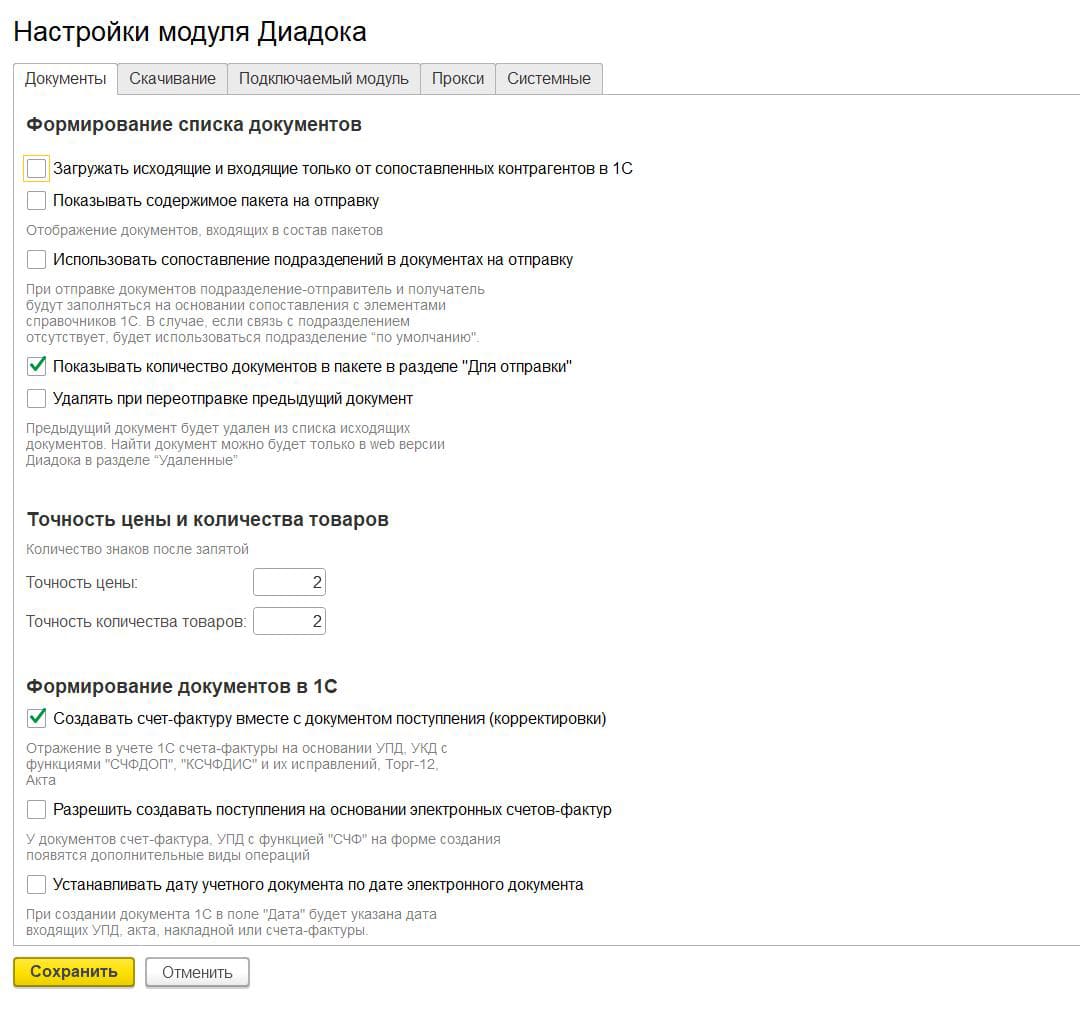
Основное окно
В основном окне три вкладки:
- Для отправки.
- Исходящие.
- Входящие.
Первая вкладка, которую мы рассмотрим — «Для отправки». Что здесь есть?
- Фильтры выгрузки документов на отправку.
- Выгрузки. Можно выбрать текущий год и выгрузить документы за этот период или выбрать фильтр по организации.
- Отбор по контрагентам. Здесь можно выбрать документы, которые вас интересуют, и вид пакета (УПД, акт сверки, счета).
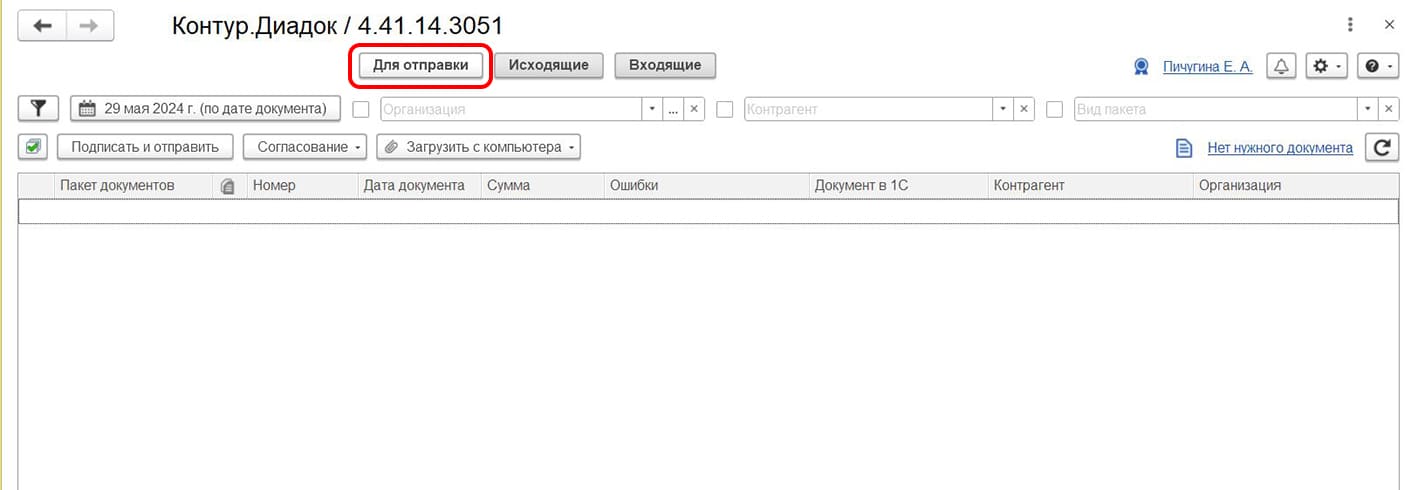
Существуют расширенные фильтры, где можно выбрать поиск по документам, по организации, контрагенту, типу документа и так далее.
Если конкретный отбор по документам вам нужно использовать часто, его можно сохранить. Выбранный отбор перейдет на вкладку «Сохраненные», откуда им позже можно пользоваться. Отборы можно удалять или сбрасывать.
Документы в список попадают по определенным критериям:
- Документ должен быть проведен, если не установлена галочка в настройках «Отправлять непроведенные документы».
- Контрагент должен быть добавлен в список КА в Диадоке и сопоставлен с карточкой контрагента в 1С, чтобы выйти в список на отправку.
- Документ не должен быть отправлен. Если вы отправили документ, он находится в разделе «Исходящие».
Если после проверки всех этих пунктов документ всё еще не виден, воспользуйтесь подсказкой «Нет нужного документа» в правом верхнем углу. В этом разделе перечислены возможные причины, по которым нет нужного документа.
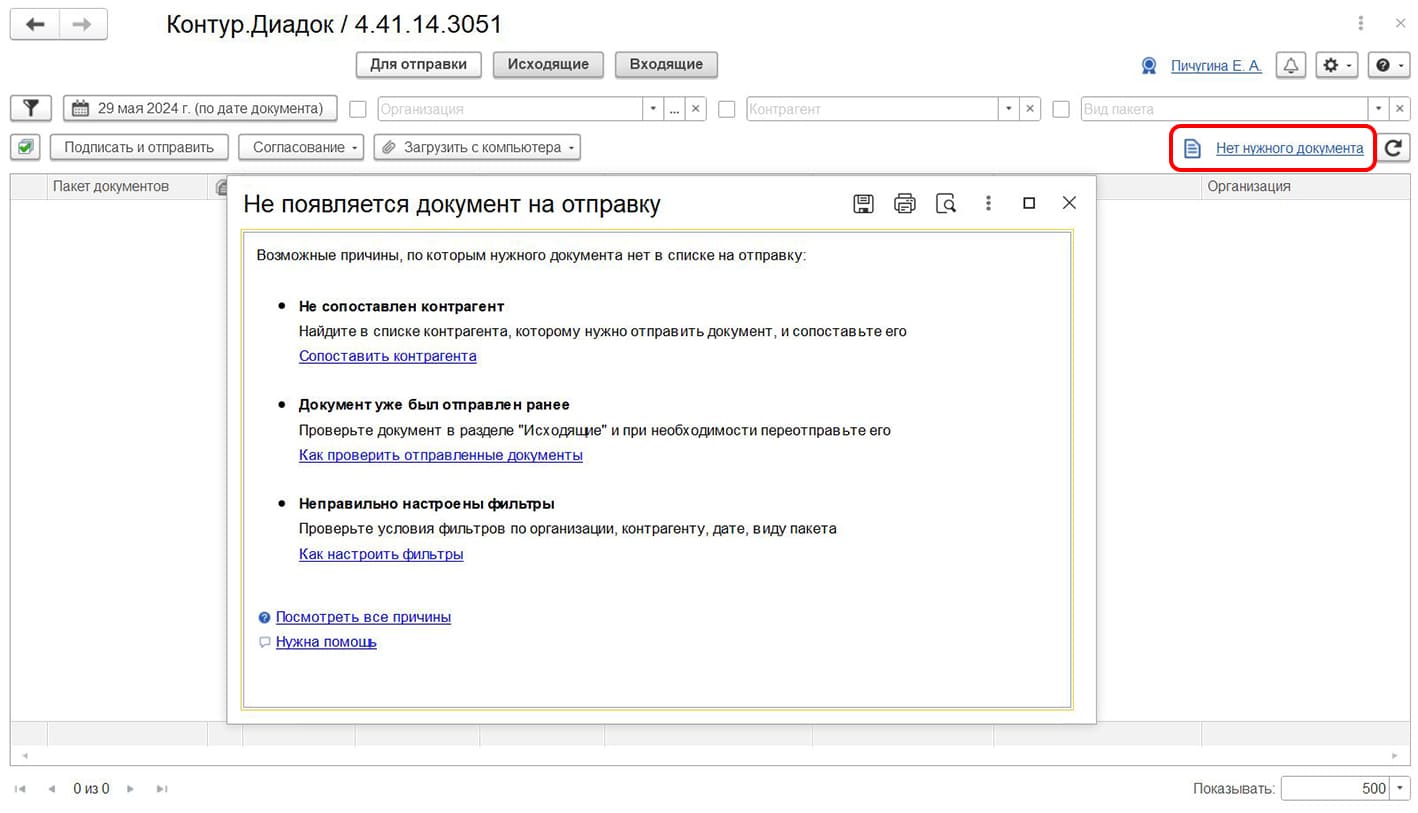
Если не получилось найти нужный документ, нажмите на кнопку «Нужна помощь», которая ведет к специалистам технической поддержки.
Формирование списков
Вы можете выбрать период, за который можно сформировать список. Если документов в этом периоде много, список делится по страницам. Изначально на одной странице показывается определенное количество документов, которое можно предварительно настроить. В списке можно менять количество строк, переключаться между страницами, возвращаться к началу или на предыдущую страницу.
Работа с документами
С документами можно работать как массово, так и по одному. Чтобы поработать с конкретным пакетом, нужно в него зайти. После чего откроется его печатная форма.
Если нужно документ подписать и отправить, используйте кнопку с соответствующим названием в карточке документа. К файлу можно добавить еще несколько документов.
Следующая кнопка — «Согласование». Она позволяет работать без электронной подписи.
Если в организации используется согласование, можно выбрать кнопку «Передать на согласование», и направить документ на подпись сотруднику, который подписывает документы.
Кнопка «Передать по маршруту» нужна в случае, если в организации используются маршруты.
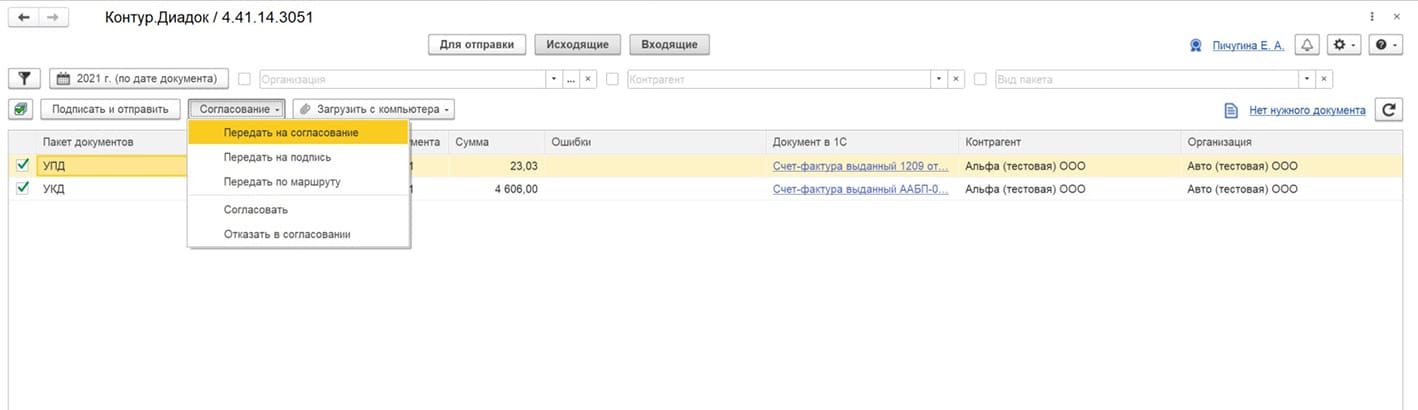
Представим ситуацию: вы создали пакет в 1С, но туда нужно загрузить документ, который был создан не в 1С, а в какой-то другой программе. Как это сделать? Можно загрузить файл сразу в пакет внутри документа, нажав на «+» под кнопкой «Подписать и отправить». Когда файл загрузится, ему можно назначить необходимые настройки.
Необходимые настройки
Основная настройка при подгрузке файла с компьютера — запрос подписи контрагента. Здесь вы можете выбрать, нужна ли вам ответная подпись на этот документ.
Выберите тип документа. Например, изначально выбран неформализованный файл, который мы загрузили с компьютера. Диадок не может определить тип документа, мы его определяем вручную.
После того как документ загрузили и все проверили, нажмите «Подписать и отправить», и документы уйдут вместе в связке одним пакетом. Как это сделать?
- Выберите пакет, в который подгрузить нужно загрузить документ.
- Кликните на кнопку «Загрузить с компьютера».
- Найдите строку «Добавить выбранные пакеты».
- Выберите нужный документ.
- Назначьте ему необходимый вид.
- Кликните на кнопку «Добавить выбранные пакеты».
Если документ не должен быть привязан ни к одному из пакетов, можно отправлять файлы по-отдельности. Для этого нажмите на кнопку «Загрузить с компьютера» в общем списке → «Создать отдельный пакет».
При создании отдельного пакета выберите контрагента, которому уйдет этот документ. Это можно сделать в правом верхнем углу из списка контрагентов, с которыми вы обмениваетесь документами. Если не настроена маршрутизация по подразделениям, по формализованным документам или по документу, подгруженному с компьютера, назначьте подразделение вручную в строчке под карточкой контрагента.
Для организаций то же самое: под названием выберите подразделение. Для документа, сформированного из 1С, можно назначить подразделение тем же способом.
Карточка документа
Теперь рассмотрим действия, которые можно сделать только в карточке документа на примере формализованных документов.
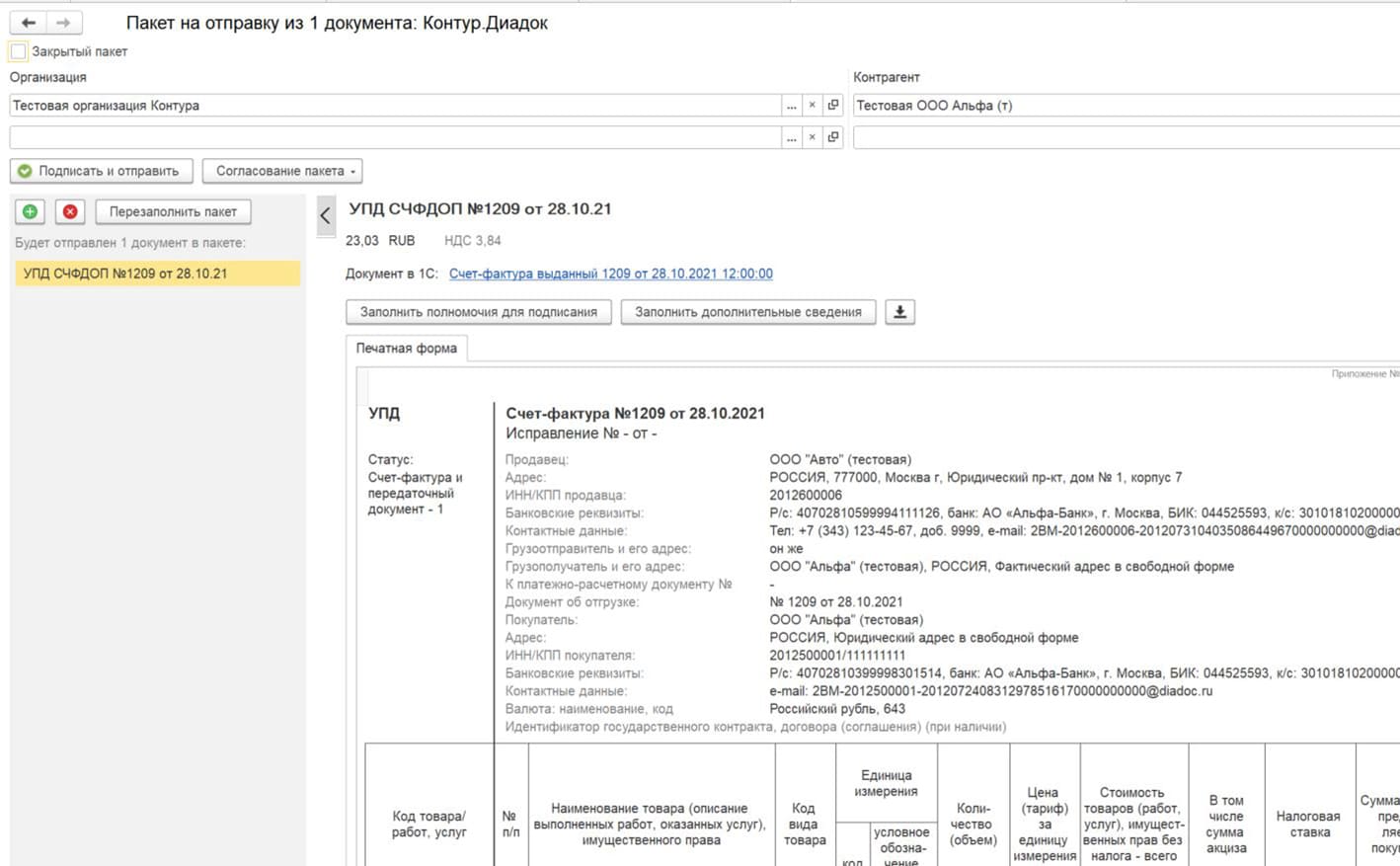
Заполнить полномочия для подписания
Полномочия для подписания можно заполнить для электронной подписи. В списке полномочий, выберите статус работника, его должность и основание. В этом разделе данные можно будет добавить и сохранить.
Дополнительные сведения
Еще одна кнопка — «Заполнить дополнительные сведения». Она позволяет заполнить дополнительные сведения ко всему документу через строчку «Иные сведения». Нажмите на кнопку «Заполнить дополнительные сведения», после чего откроется список, в который вы можете добавлять дополнительные сведения → выберите тип сведений → проставьте значения.
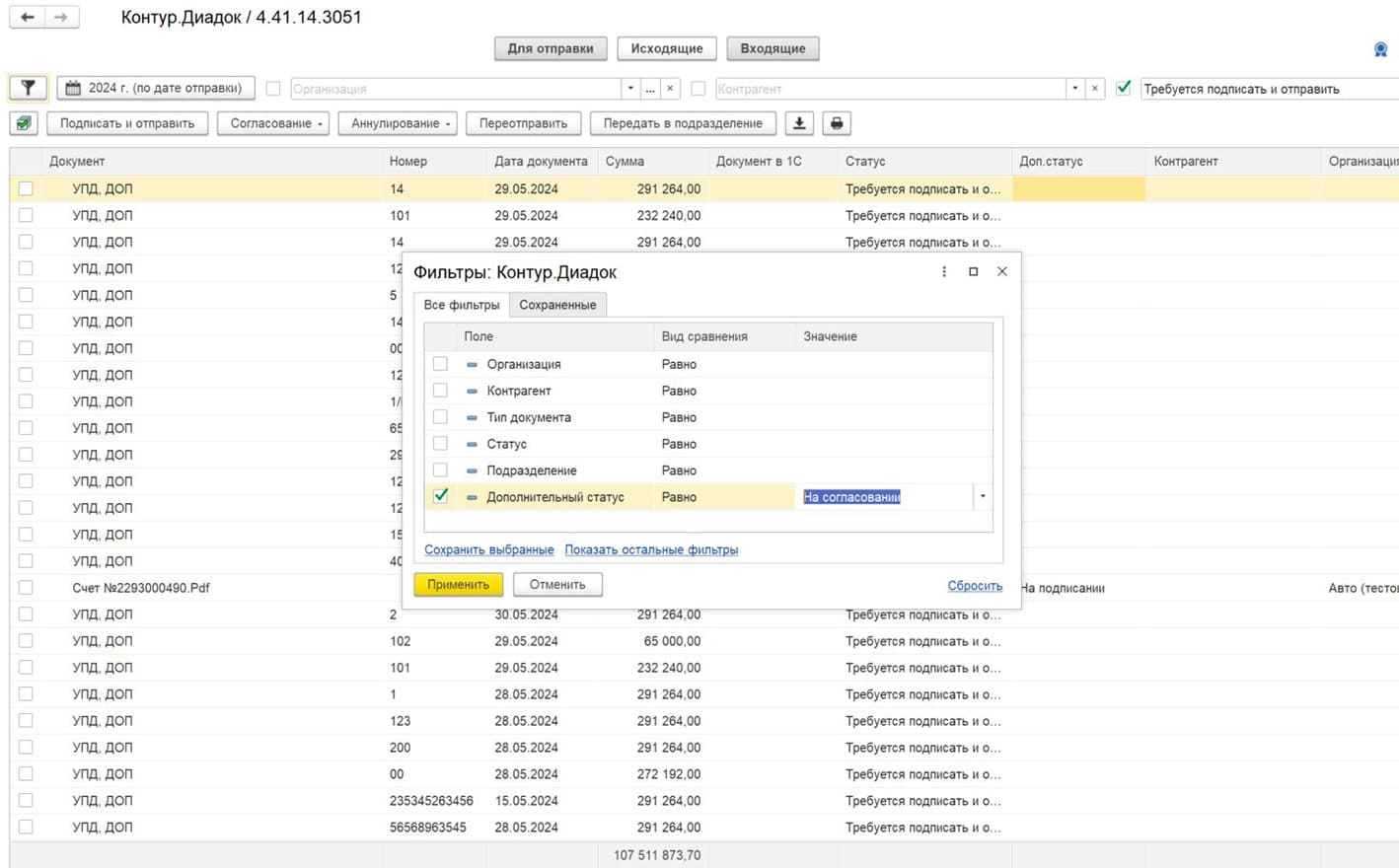
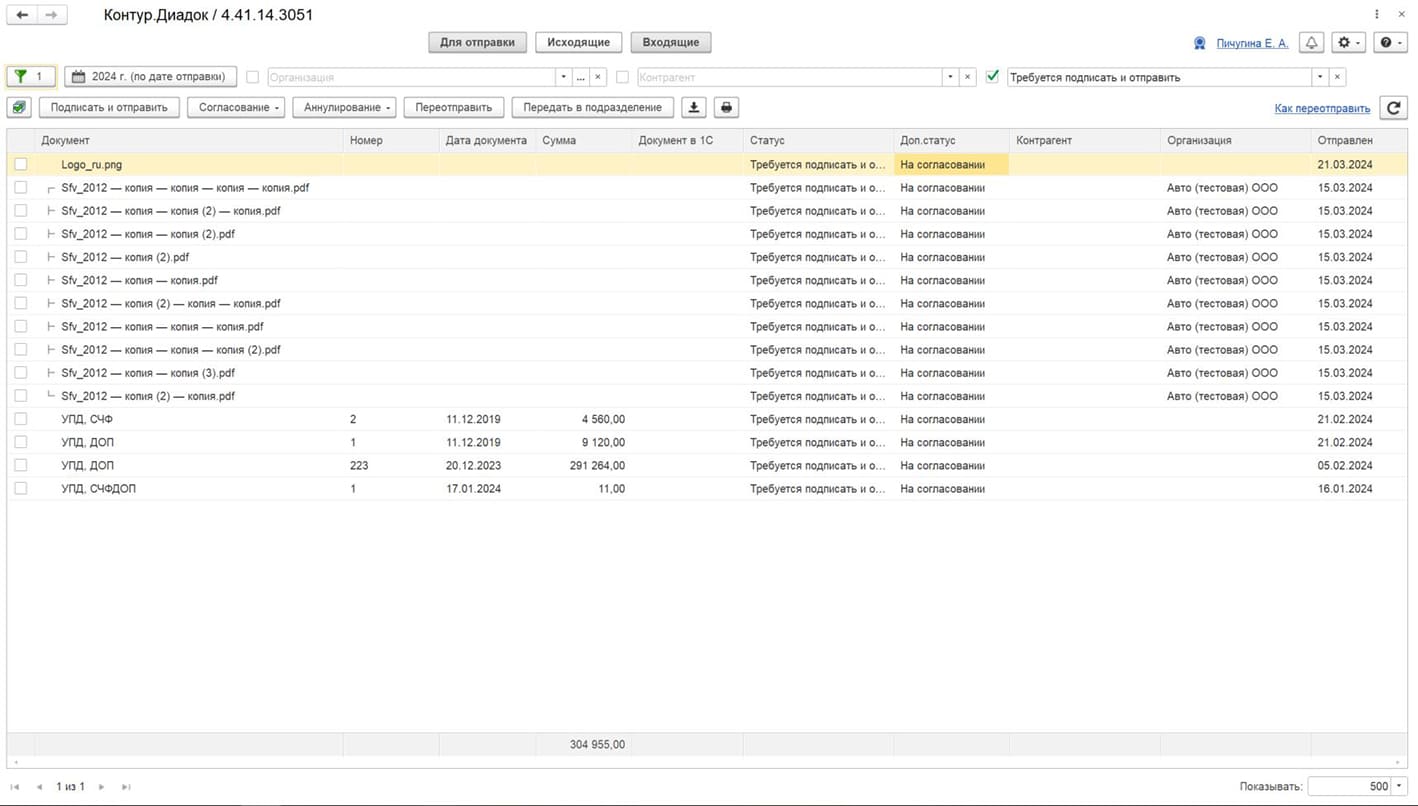
После того как вы составили документ и выбрали все необходимые настройки, вы можете отправить документ, нажав «Подписать и отправить». В этот момент файл перейдет в «Исходящие документы».
Исходящие документы
В исходящих документах тоже есть фильтры по дате, по организации, контрагенту. В разделе «Исходящие» вид пакета меняется уже на статус, чтобы у пользователя было понимание, на каком этапе находится пакет документов.
Что еще есть на этой вкладке? Кнопка «Подписать и отправить» нужна в случаях, когда документ идет маршруту согласования или когда он вручную был передан на согласование или на подпись. Документ нужно подписать с помощью электронной подписи с вкладки «Исходящие».
В дополнительном статусе у документа будет прописан статус «Требуется подписать и отправить». Выбираем такой документ и нажимаем «Подписать и отправить».
Кнопка «Согласование» нужна, чтобы продолжить согласование документа. Например, передать его дальше на подпись или по маршруту, когда он попал в список исходящих. Если документ был отправлен вам, здесь его можно согласовать или отказать в согласовании.
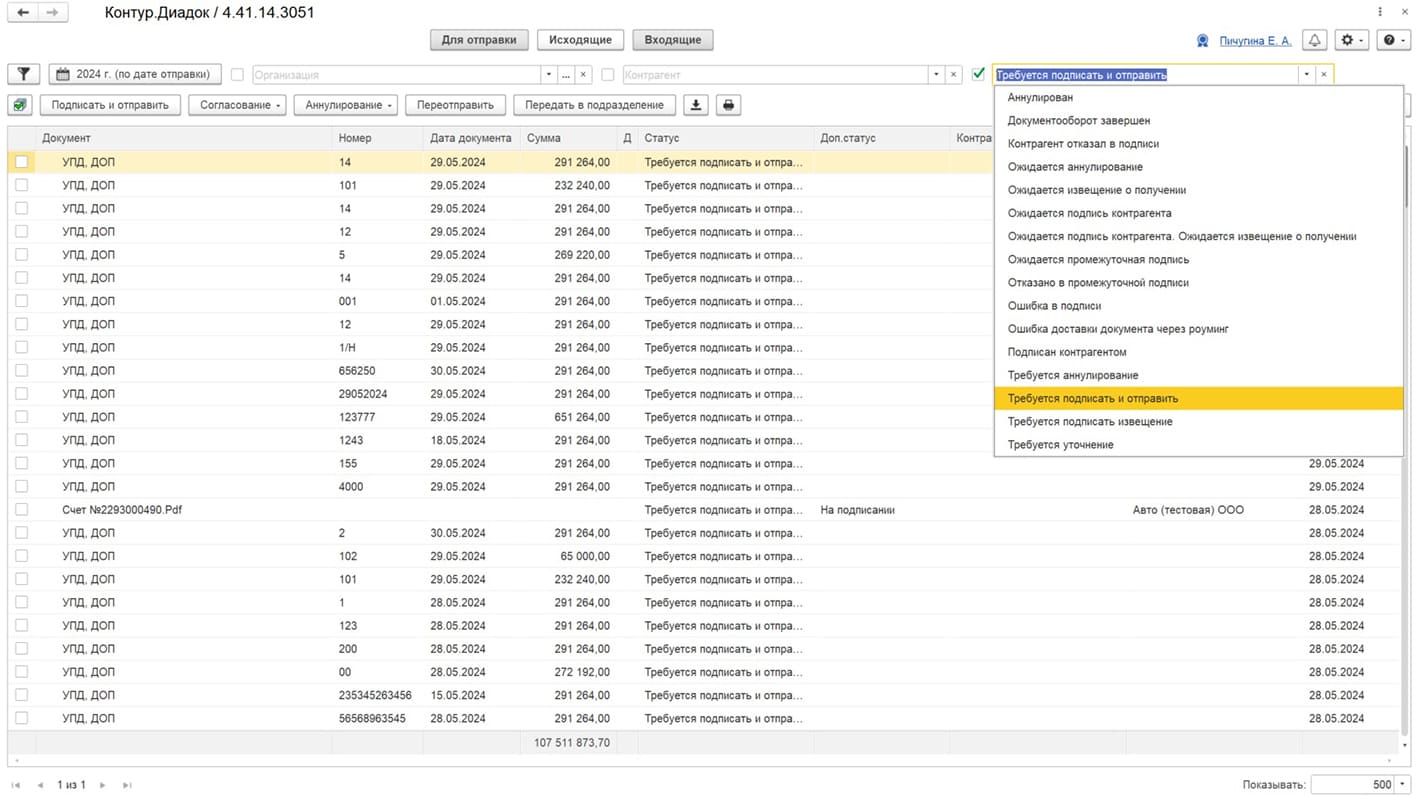
Аннулировать документ
Кнопка для тех документов, которые находятся в статусе «Требуется аннулировать». Она позволяет либо согласиться с запросом аннулирования от контрагента, либо запросить аннулирование, если его еще не было, и отказать контрагенту.
Есть возможность запросить аннулирование ранее отправленного и уже подписанного документа. После этого документ переформируется, вы увидите его новую версию с исправленными ошибками, и уже сможете повторно подписать и отправить этот документ.
Переотправить документ
Отправленный документ попадает в «Исходящие». Переотправить его можно только отсюда. Как это сделать?
- Выберите нужный документ.
- Нажмите кнопку «Переотправить».
- Документ обновит данные из 1С.
- Обновленный документ уходит КА
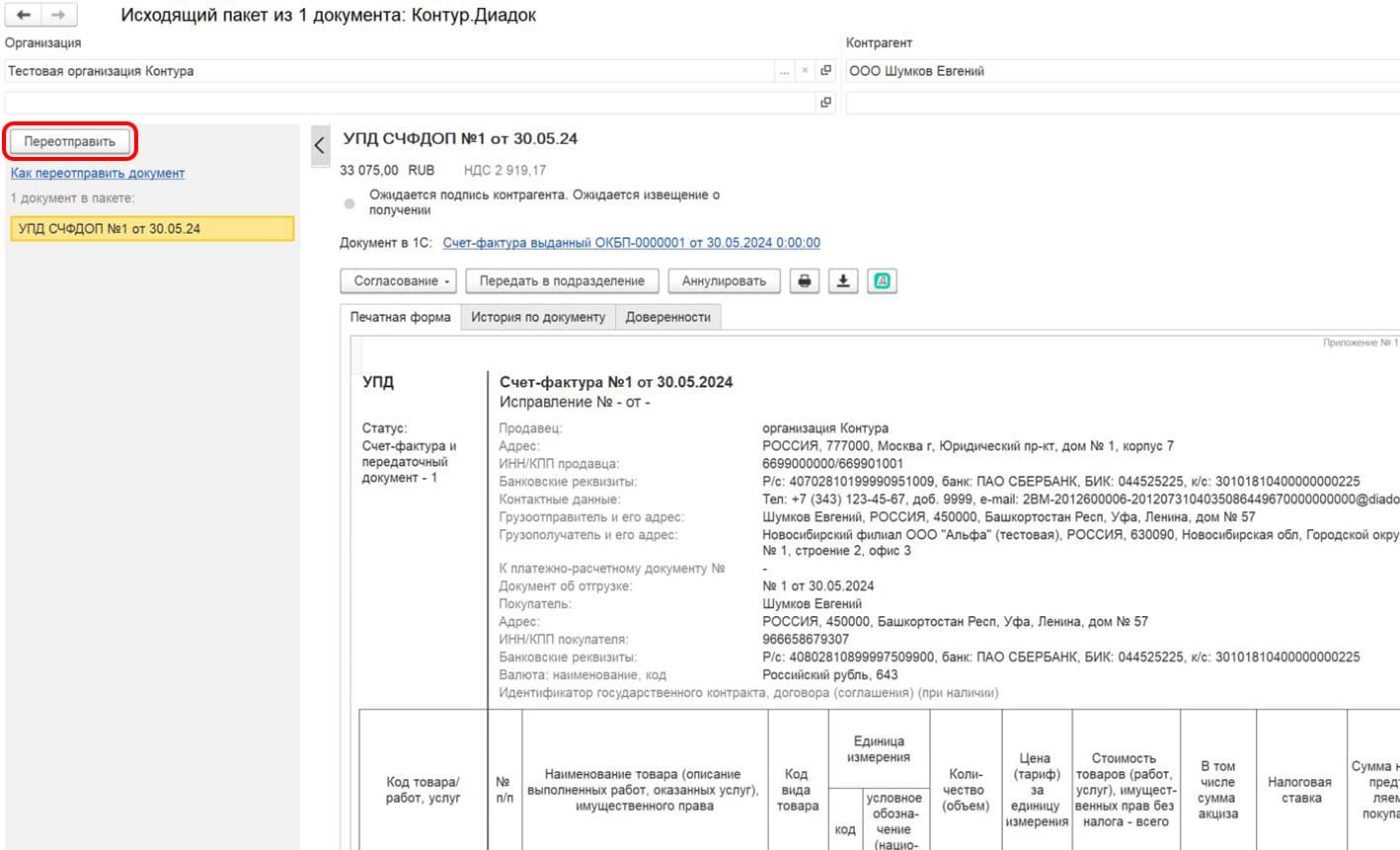
Передать в подразделение
Эта функция существует, чтобы отправлять документы между подразделениями одной организации.
Если у сотрудника нет доступа к подразделению, в котором сейчас находится документ, но ему нужно его просмотреть, выделите интересующий вас документ и нажмите на кнопку.
Распечатать документ
Кнопка печати позволяет выгрузить печатную форму документа для просмотра и последующей распечатки.
Просмотреть историю документа
История по документу — это та информация, которая хранится в самом Диадоке. Здесь можно увидеть, кто подписал и отправил документ, кто согласовал, какая организация получила документ и кто из сотрудников вашего контрагента подписал и согласовал документ. В модуле все эти действия находятся на вкладке «История по документу».
Документооборот, как отчет, можно сохранить на компьютер, если это требуется.

Доверенности
В этой вкладке отображаются доверенности, которые использовались при подписании. Они находятся рядом с исходящими документами.
Входящие документы
Это те документы, которые пришли вам от контрагентов. В этом разделе все те же самые фильтры и действие, что и в разделе «Исходящие».
Вместо кнопки «Отправить» добавили «Действия в 1С». Эта кнопка требуется для создания документов, которые пришли в Диадок.
Здесь же вы можете подписать и согласовать документы, но процесс немного меняется. В разделе «Входящие» есть возможность подписать документ, который находится в статусе «Требуется подпись», и отказать контрагенту в подписи документа. Это можно сделать из списка или внутри документа.
Документ можно передать на согласование внутри организации, передать в подразделение, чтобы сотрудник мог просмотреть документы или выполнить с ним какие-либо действия.
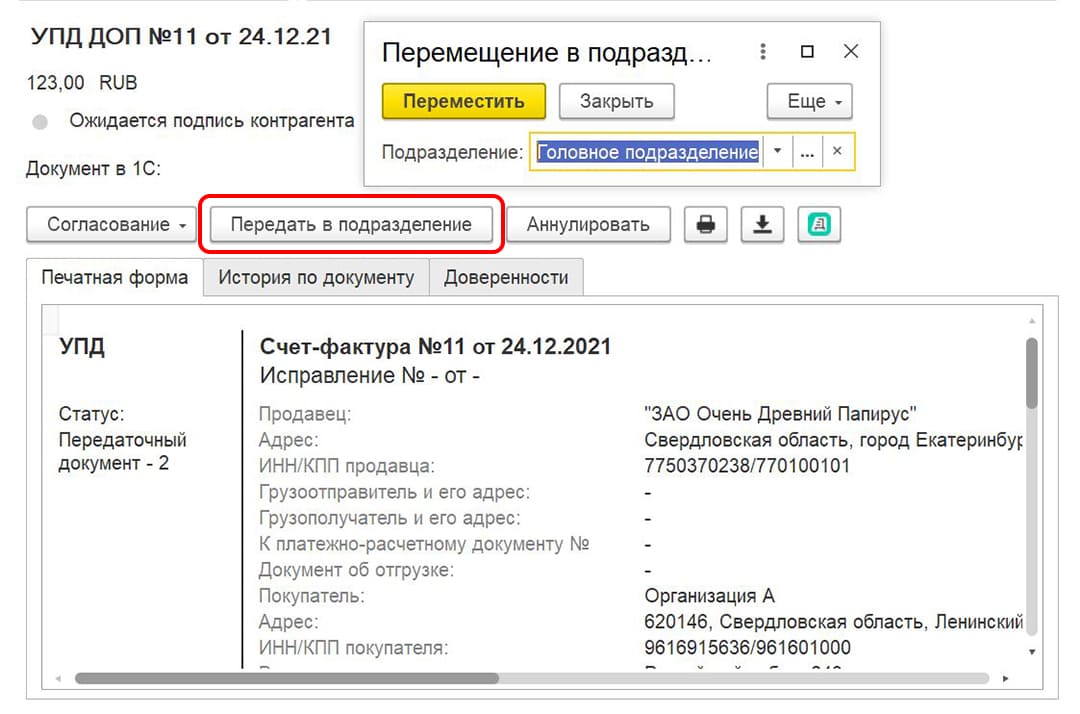
В разделе «Входящие» есть функция уточнения запроса. Если в документе что-то смущает, можно запросить уточнение у контрагента, написав комментарий, что необходимо сделать.
По кнопке «Еще» можно увидеть такие команды:
- Печать.
- Скачать документ.
- Перейти в Диадок.
Создание и принятие документа к учету
После создания документа в строке «Документ в 1С» появится ссылка на поступление. Оно изначально не проведено. Чтобы его провести, можно перейти прямо по этой ссылке и нажать на нее. Тогда у вас откроется полученная карточка документа.
Есть поступление, заполненное по документу, который пришел в Диадок. Необходимые поля можно будет добавить. Проверьте, счет-фактура был отражен, и после этого проведите и закройте документ. В таком случае документ полностью готов, ссылка останется. В общем списке документ больше не выделен серым цветом.
Кнопка «Сопоставить» позволяет Диадоку проверить информацию в 1С и убедиться в том, что документов, которые пришли в данный момент, нет в 1С, уже отраженных вручную. Поэтому мы можем галочками отметить списки, и по кнопке «Действия в 1С» попробовать в первую очередь сопоставить их.
В случае, если документ, который находится в списке, будет найден в 1С, то в колонку «Документ в 1С» подставится ссылка на найденный файл. Без ссылки останутся не отраженные документы.
Отразить к учету мы можем документы в формате XML, которые были переданы по формату ФНС:
- формализованные УПД,
- формализованные УКД,
- формализованные счета-фактуры.
Все эти документы в списке выделены серым цветом.
Если документ после сопоставления в списке остался выделен серым цветом, то этот документ, можно принять к учету.
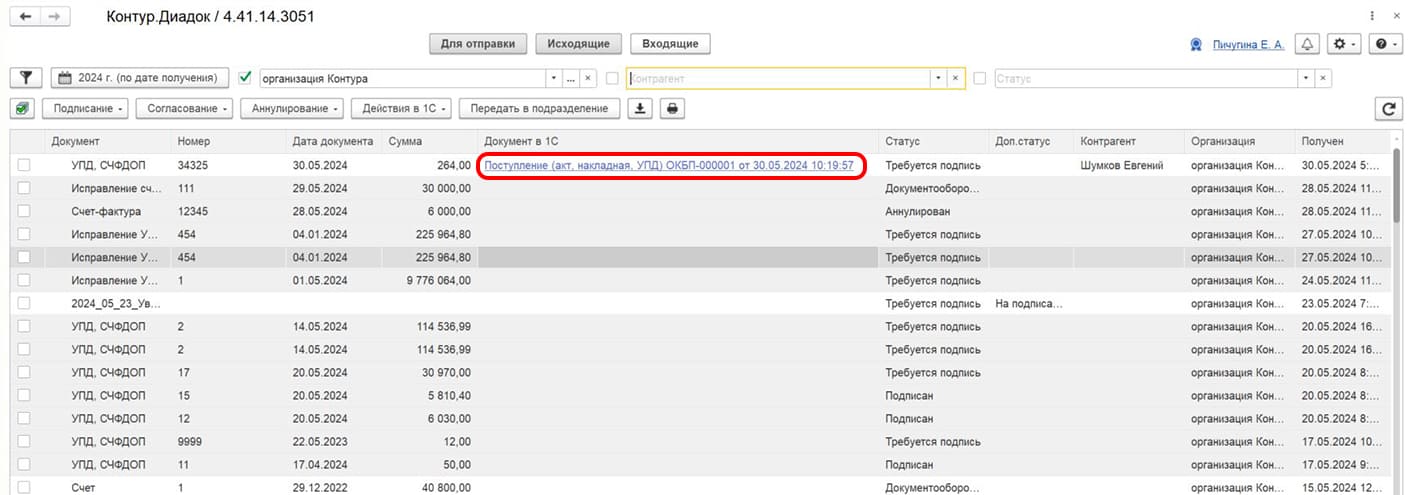
Из списка можно это сделать галкой «Действия в 1С» → «Создать документы». В карточке документа кнопки находятся над печатной формой, где мы ранее видели ссылку на документ 1С, где она будет находиться у тех документов, которые были уже сопоставлены или приняты к учету ранее.
Откройте следующее окно — это «Создание документов в 1С». Первое, что нужно выбрать — вид документа, который будет отражен и принят к учету в 1С.
Здесь же выберите, как будет распределен НДС. Поставьте или уберите флажок «Цена включает НДС».
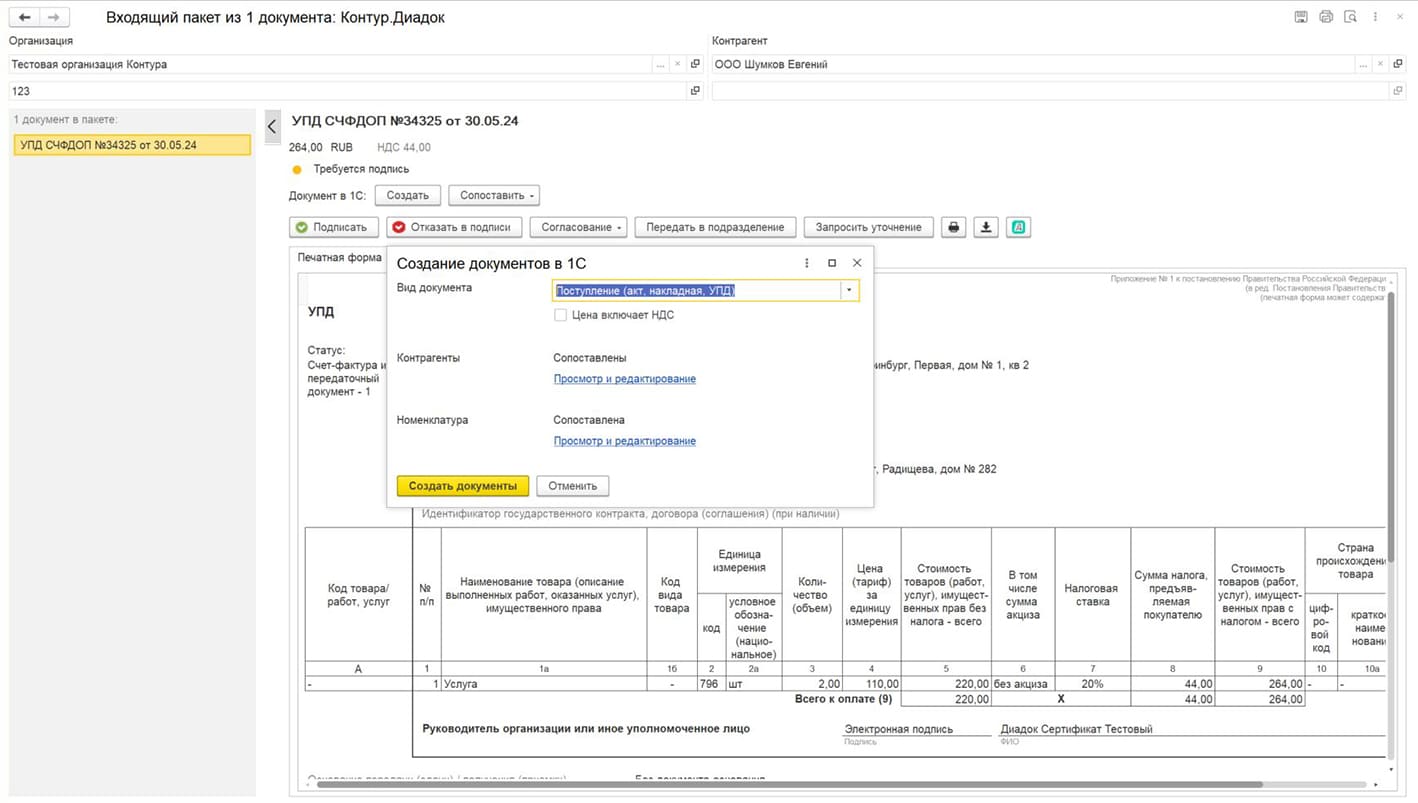
Сопоставление контрагентов
Следующая настройка, которую нужно будет предварительно проверить — контрагенты. Если КА сопоставлены, Диадок прописывает эту фразу. Если нет, появится восклицательный знак рядом с сопоставлением контрагентов. Для следующего шага перейдите в «Просмотр редактирования» и уже здесь выберите организацию в 1С, которая соответствует приславшему вам документ контрагенту.
Номенклатура
Когда документ приходит вам в Диадок, номенклатура в самом документе будет отражена так, как контрагент ее указывает у себя. В вашей 1С она может называться иначе.
Номенклатура сопоставляется с той информацией, которая находится в полученном документе. Изначально номенклатура не сопоставлена. Чтобы это сделать, перейдите в кнопку «Просмотр редактирования». В этот момент Диадок попытается автоматически подобрать номенклатуру по данным, которые указал контрагент. Если у Диадока получилось, номенклатура напротив данных в документе будет проставлена.
Если же не удалось подобрать номенклатуру по данным, нужно будет с этим поработать. Если у вас уже есть похожая номенклатура, которая используется для принятия к учету данных документов, ее можно выбрать из списка, перейти в «Показать все» или начать вводить наименование и выбрать соответствующее.
Если такой номенклатуры еще нет, есть возможность создать номенклатуру по данным контрагента. Когда откроется карточка, проверьте данные и укажите недостающие. После этого сопоставление проставится.
Впоследствии, когда такая же номенклатура придет повторно, она уже будет сопоставляться автоматически. Если же будет что-то новое, то все эти действия нужно будет проделать заново.
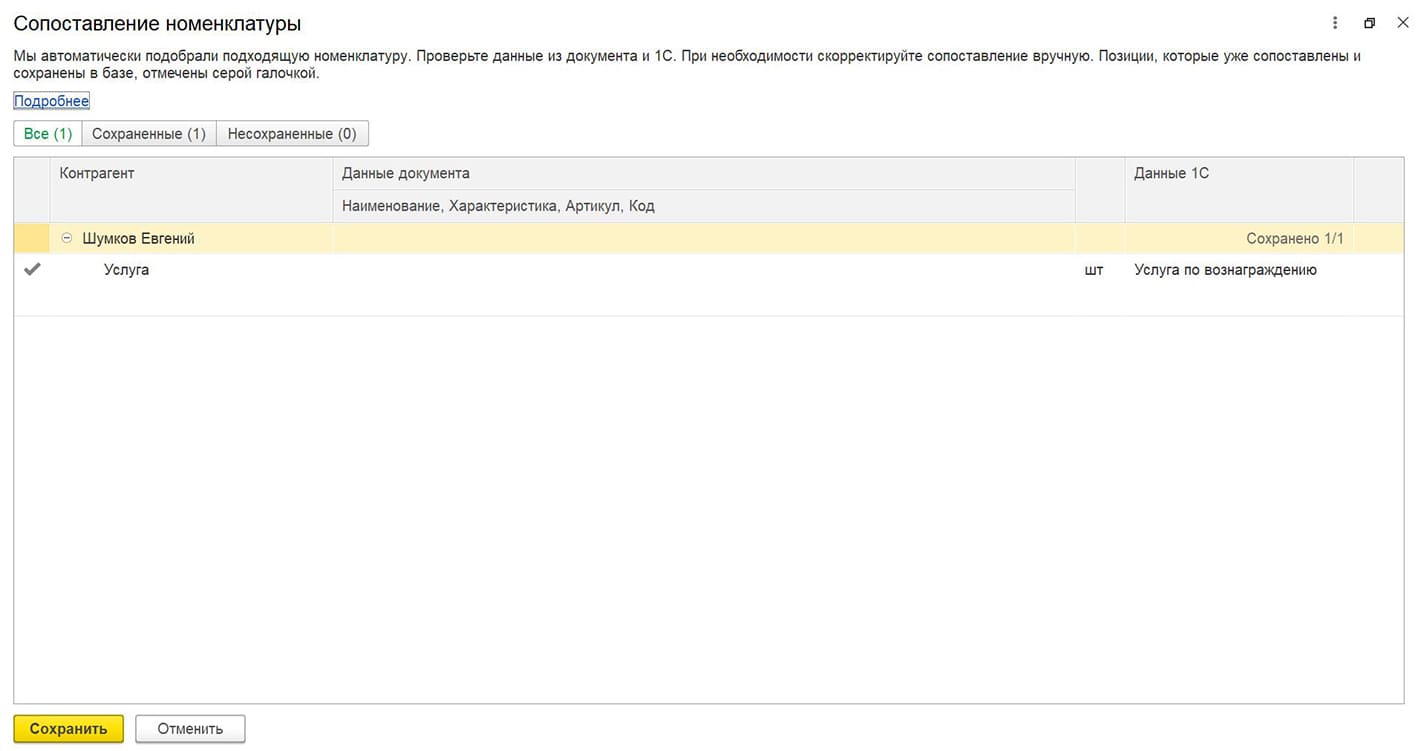
Дополнительная информация
Если возникают какие-то вопросы в процессе работы, в правом верхнем углу рядом с «Настройками» есть знак «?» — там содержится вся необходимая информация: руководство пользователя, техническая информация по модулю Диадок, история обновлений. По этой вкладке можно проверить информацию, которая интересует в новой версии модуля.
Диадок обновляется автоматически. После обновления при запуске выходит информация о том, что модуль был обновлен. Чтобы Диадок мог самостоятельно обновляться, вы или ваши сотрудники должны заходить с полным доступом прав, в том числе и на обновление внешних обработок.
Техническая поддержка
Связаться с технической поддержкой можно через контакты или чат: Нужна помощь → написать в техподдержку → написать на почту → провести диагностику → удаленное подключение.
Есть и контактный телефон технической поддержки, а также возможность заказать обратный звонок. По всем вопросам обращайтесь в техническую поддержку.
ЭДО для 1С — это просто
Установите модуль Диадока и обменивайтесь документами в привычном интерфейсе